Video Reverser позволяет вам без усилий перематывать видеоклипы. Хотите ли вы создать захватывающие мемы или потрясающие фокусы, этот инструмент позволяет легко перематывать видеоматериалы и добавлять уникальный поворот в ваш контент.
Часть 1: Начало работы
Загрузите и установите Video Reverser на свой компьютер, чтобы двигаться дальше. Вы можете нажать кнопку загрузки ниже, чтобы получить его для вашего ПК с Windows.
Чтобы получить доступ к Video Reverser, откройте установленное программное обеспечение и перейдите на вкладку «Дополнительные инструменты». Здесь вы найдете опцию Video Reverser. Нажмите на нее, чтобы начать.

Часть 2: Как перевернуть видео с помощью Video Reverser
Шаг 1: Добавьте свое видео
Импортируйте видео, которое вы хотите реверсировать, нажав кнопку «Добавить видео». Вы можете выбрать любой видеофайл, поддерживаемый программным обеспечением, включая популярные форматы, такие как MP4, AVI и MOV.
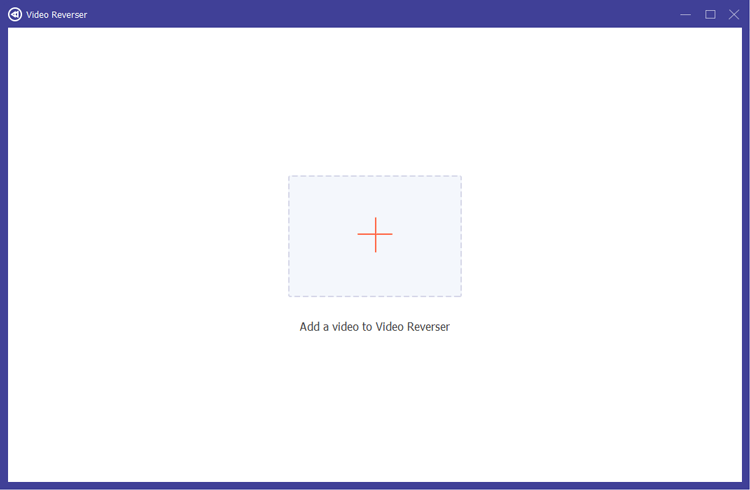
Шаг 2: Выберите клип для обратного воспроизведения
Используйте индикатор выполнения или установите время, чтобы указать точную часть видео, которую вы хотите перемотать. Это позволяет точно контролировать, какие сегменты вы хотите изменить.
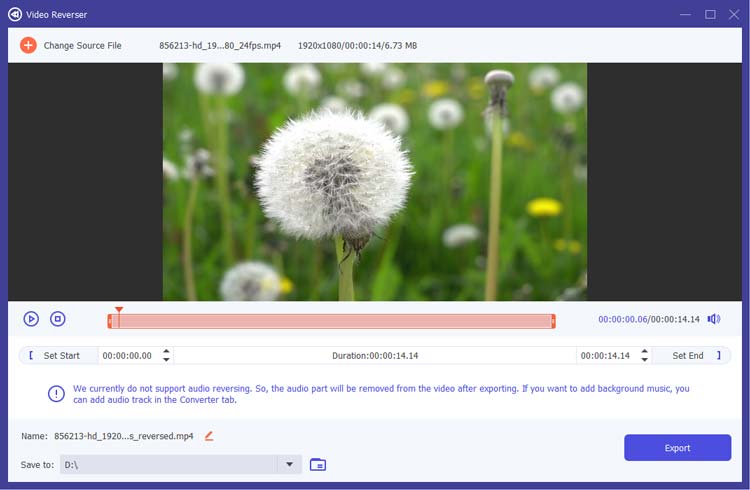
Шаг 3: Переименуйте и сохраните результат
После выбора клипа вы можете переименовать свое перевернутое видео и выбрать папку назначения для выходного файла. Когда вы будете удовлетворены, нажмите кнопку «Экспорт», чтобы сохранить перевернутый клип.
Важное примечание:
Имейте в виду, что аудио из видео будет удалено после реверса. Если вы хотите добавить фоновую музыку или звуковые эффекты, перейдите на вкладку Converter, чтобы включить новую звуковую дорожку.
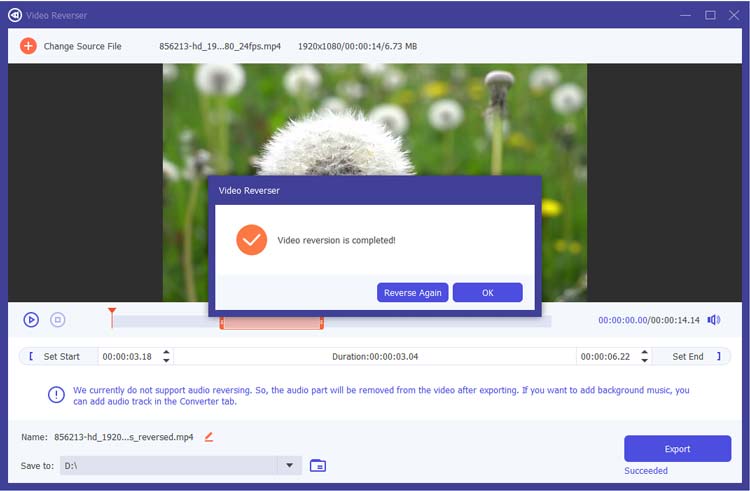
Заключение
С помощью Video Reverser вы можете легко создавать эффекты обратного видео, что делает его идеальным инструментом для тех, кто хочет добавить креативности в свои проекты. Этот видеореверсер позволяет вам преобразовывать обычные кадры в необычный контент. Будь то для личного использования или профессиональных проектов, эта функция открывает мир творческих возможностей.





























































